Reklama
Czy używasz komputera późno w ciągu dnia? Czy trudno ci spać lub męczysz oczy? W takim razie, możesz skorzystać ze zmiany temperatury kolorów ekranu Czy F.lux i Night Shift naprawdę mogą poprawić swoje nawyki związane ze snem?Nadmierne korzystanie z komputerów, tabletów i smartfonów może prowadzić do pogorszenia jakości snu - ale czy aplikacje takie jak F.lux i Night Shift naprawdę przeciwdziałają tym efektom? Nauka jest w tym dość jasna. Czytaj więcej pasować do słońca. Przyjrzymy się, jak to zrobić natywnie w systemie Windows 10 i alternatywnym programie o nazwie f.lux.
Funkcja Night Light systemu Windows 10 jest stosunkowo nowa, a wersja f.lux istnieje już od dłuższego czasu i jest bardzo popularna. Pokażemy Ci, jak korzystać z każdego narzędzia, opiszemy jego funkcje i pomożemy Ci wybrać, który jest dla Ciebie najlepszy.
Jeśli korzystasz z któregokolwiek z tych narzędzi lub masz własne, które możesz polecić, daj nam znać w komentarzach poniżej.
Windows 10 Night Light
The Windows 10 Night Light
Zmniejsz zmęczenie oczu i lepiej śpij dzięki tej nowej funkcji systemu Windows 10W aktualizacji Windows 10 Creators Update nie musisz używać osobnej aplikacji do filtrowania niebieskiego światła w nocy. Oto jak włączyć Night Light i zaoszczędzić sobie trochę kłopotów. Czytaj więcej funkcja pojawiła się po raz pierwszy wraz z aktualizacją dla twórców na początku 2017 r. To odpowiedź Microsoftu na f.lux, chociaż Night Light nie ma takich samych zaawansowanych możliwości. Niemniej jednak może być wystarczający dla twoich potrzeb.Aby uzyskać dostęp do Night Light, naciśnij Klawisz Windows + I aby otworzyć Ustawienia i przejść do System> Wyświetlacz> Ustawienia oświetlenia nocnego. Możesz go natychmiast włączyć, klikając Skręcić teraz. Przesuń suwak, aby dostosować temperaturę kolorów: im dalej w lewo, tym mniej niebieskiego światła będzie emitowane.
Uwaga: Jeśli nie możesz znaleźć tego ustawienia, oznacza to, że nie masz aktualizacji twórców.
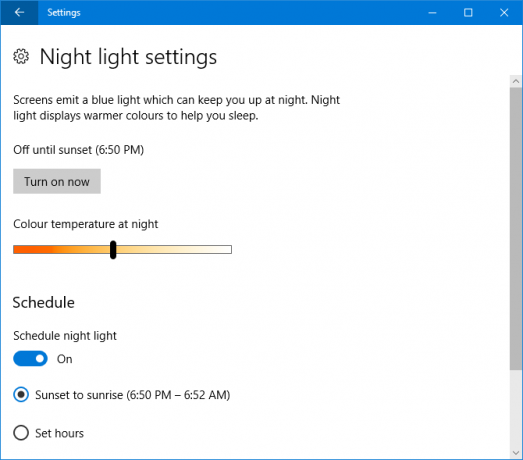
Możesz także zaplanować, aby Night Light włączał się o wschodzie słońca i powoli zmniejszał ilość niebieskiego światła aż do zachodu słońca. Aby to włączyć, przesuń Zaplanuj nocne światło do Na. Automatycznie wykryje lokalne czasy zachodu i wschodu słońca.
Alternatywnie kliknij Ustaw godziny aby ręcznie ustawić czas, w którym Night Light powinien się aktywować i dezaktywować, niezależnie od słońca.
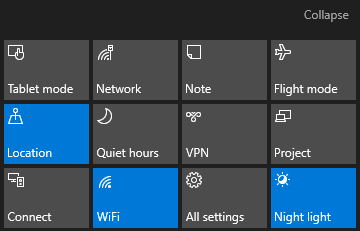
Możesz szybko włączać i wyłączać lampkę nocną za pośrednictwem Centrum akcji. Aby uzyskać dostęp do tego, naciśnij Klawisz Windows + A i pojawi się po prawej stronie ekranu. Po prostu kliknij Nocne światło kafelek, aby go włączyć i ponownie, aby go wyłączyć.
Nie widzisz tego kafelka? naciśnij Klawisz Windows + I aby otworzyć Ustawienia i przejść do System> Powiadomienia i akcje> Dodaj lub usuń szybkie akcje. Raz tu przesuń Nocne światło do Na.
Windows 10 zawiera również tryb ciemny Dark Mode vs. Lampka nocna: z której należy korzystać w systemie Windows 10?Night Light, nowa funkcja systemu Windows 10, pozwala zmniejszyć ilość niebieskiego światła emitowanego przez ekran. Czym różni się od trybu ciemnego i którego należy użyć? Czytaj więcej , który zmienia wiele elementów z białego na czarny. Jeśli cierpisz z powodu zmęczenia oczu, może to pomóc. Włącz, naciskając Klawisz Windows + I i idzie do Personalizacja> Kolory. Pod Wybierz domyślny tryb aplikacji, Wybierz Ciemny.
strumień
strumień jest jednym z najpopularniejszych programów do pomiaru temperatury kolorów - w przeszłości przeglądaliśmy f.lux i nadal się utrzymuje. Jest darmowy, prosty w użyciu i skuteczny. Na początku będzie to drastyczna zmiana, ale kiedy się do tego przyzwyczaisz, trudno ci będzie bez niej przejść. Przejdź na stronę, pobierz i zainstaluj.
Pierwszą rzeczą, którą chcesz zrobić, jest kliknij prawym przyciskiem myszy ikonę zasobnika f.lux i kliknij Zmień lokalizację… W tym oknie wprowadź kod pocztowy lub lokalizację, kliknij Szukaj, następnie dobrze potwierdzać. Teraz f.lux dostosuje się automatycznie w zależności od lokalnego wschodu i zachodu słońca.
Kolejny, kliknij prawym przyciskiem myszy ikonę f.lux i kliknij f.lux kolor i harmonogram… Użyj menu rozwijanego w prawym górnym rogu, aby wybrać spośród gotowych schematów kolorów. Dadzą ci one różne ilości niebieskiego światła w ciągu dnia. Jeśli znajdziesz Zalecane kolory zbyt silny, spróbuj Classic f .lux.

Jeśli chcesz zmienić ustawienie wstępne, użyj suwaka, aby dostosować kolor ekranu na dobranoc. Im bardziej lewy suwak, tym mniej niebieskiego światła, co jest tym, czego chcesz, gdy zbliżasz się do końca dnia.
Na dole jest miejsce, w którym możesz ustawić swój najwcześniejszy czas budzenia. Spowoduje to przesunięcie osi czasu zmiany koloru w celu uwzględnienia tego.
Możesz wyłączyć f.lux na godzinę w dowolnym momencie, naciskając Alt + End. Jeśli chcesz, aby f.lux sam się wyłączał dla aplikacji pełnoekranowych, takich jak gry lub filmy, kliknij prawym przyciskiem myszy ikonę i przejdź do Wyłącz> dla aplikacji pełnoekranowych. Jest to niezbędne, jeśli chcesz korzystać z mediów w ich prawdziwym kolorze.
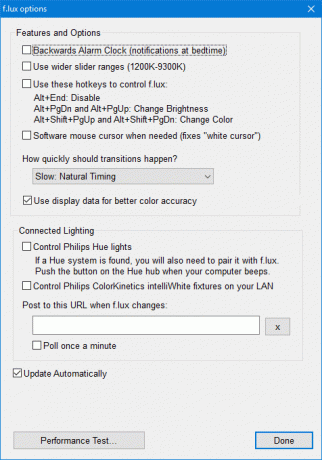
Na koniec kliknij prawym przyciskiem myszy ikonę i kliknij Opcje (i inteligentne oświetlenie)… Tutaj możesz włączyć różne opcje. Wsteczny budzik wyświetla powiadomienie, gdy zbliża się pora snu, szersze zakresy suwaków zapewniają więcej temperatur barwowych, a klawisze skrótów można włączyć do szybkiego działania.
Jeśli stwierdzisz, że kursor jest nadal silnie biały podczas korzystania z f.lux, włącz Programowy kursor myszy w razie potrzeby i to rozwiąże problem. Teraz kursor będzie pasował do reszty ekranu.
Na Jak szybko powinny nastąpić przejścia? możesz wybrać prędkość, z jaką zmienia się temperatura barwowa w ciągu dnia lub podczas przełączania między aplikacjami pełnoekranowymi, jeśli masz włączone to ustawienie.
Który filtr niebieskiego światła jest najlepszy?
Moim zdaniem f.lux jest najlepszym narzędziem. Ma bardziej przydatne funkcje, takie jak możliwość przełączania między wstępnie ustawionymi schematami kolorów, automatyczne wyłączanie dla aplikacji pełnoekranowych i dostosowywanie prędkości, z jaką zmienia się kolor.
Jeśli jednak nie potrzebujesz bardziej zaawansowanych funkcji, może się okazać, że Night Light systemu Windows 10 dobrze sobie radzi. Windows 10 to ciągle ewoluujący system operacyjny, więc prawdopodobnie narzędzie będzie rosło z czasem.
Czy używasz Night Light lub f.lux? Który wolisz? A może polecasz inny program?
Źródło obrazu: XiXinXing /Depositphotos
Joe urodził się z klawiaturą w rękach i od razu zaczął pisać o technologii. Obecnie jest niezależnym pisarzem. Zapytaj mnie o Krosno.


